2017.5 OPEL VIVARO B audio
[x] Cancel search: audioPage 45 of 143
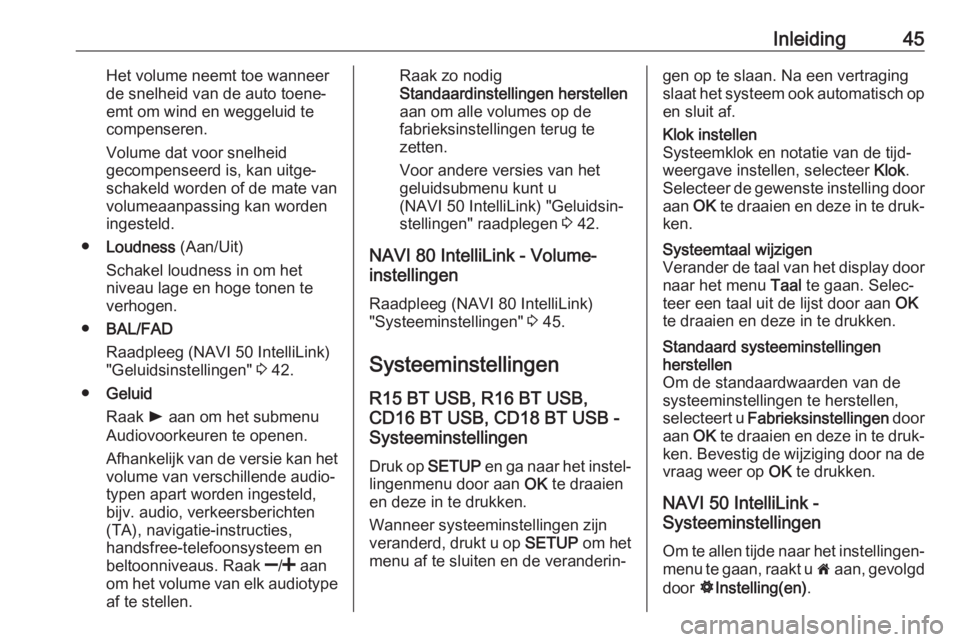
Inleiding45Het volume neemt toe wanneer
de snelheid van de auto toene‐ emt om wind en weggeluid te
compenseren.
Volume dat voor snelheid
gecompenseerd is, kan uitge‐ schakeld worden of de mate van
volumeaanpassing kan worden
ingesteld.
● Loudness (Aan/Uit)
Schakel loudness in om het
niveau lage en hoge tonen te
verhogen.
● BAL/FAD
Raadpleeg (NAVI 50 IntelliLink)
"Geluidsinstellingen" 3 42.
● Geluid
Raak l aan om het submenu
Audiovoorkeuren te openen.
Afhankelijk van de versie kan het volume van verschillende audio‐
typen apart worden ingesteld,
bijv. audio, verkeersberichten
(TA), navigatie-instructies,
handsfree-telefoonsysteem en
beltoonniveaus. Raak ]/< aan
om het volume van elk audiotype
af te stellen.Raak zo nodig
Standaardinstellingen herstellen aan om alle volumes op de
fabrieksinstellingen terug te
zetten.
Voor andere versies van het
geluidsubmenu kunt u
(NAVI 50 IntelliLink) "Geluidsin‐
stellingen" raadplegen 3 42.
NAVI 80 IntelliLink - Volume-
instellingen
Raadpleeg (NAVI 80 IntelliLink)
"Systeeminstellingen" 3 45.
Systeeminstellingen R15 BT USB, R16 BT USB,
CD16 BT USB, CD18 BT USB -
Systeeminstellingen
Druk op SETUP en ga naar het instel‐
lingenmenu door aan OK te draaien
en deze in te drukken.
Wanneer systeeminstellingen zijn veranderd, drukt u op SETUP om het
menu af te sluiten en de veranderin‐gen op te slaan. Na een vertraging
slaat het systeem ook automatisch op
en sluit af.Klok instellen
Systeemklok en notatie van de tijd‐
weergave instellen, selecteer Klok.
Selecteer de gewenste instelling door
aan OK te draaien en deze in te druk‐
ken.Systeemtaal wijzigen
Verander de taal van het display door
naar het menu Taal te gaan. Selec‐
teer een taal uit de lijst door aan OK
te draaien en deze in te drukken.Standaard systeeminstellingen
herstellen
Om de standaardwaarden van de
systeeminstellingen te herstellen,
selecteert u Fabrieksinstellingen door
aan OK te draaien en deze in te druk‐
ken. Bevestig de wijziging door na de
vraag weer op OK te drukken.
NAVI 50 IntelliLink -
Systeeminstellingen
Om te allen tijde naar het instellingen‐ menu te gaan, raakt u 7 aan, gevolgd
door ÿInstelling(en) .
Page 46 of 143
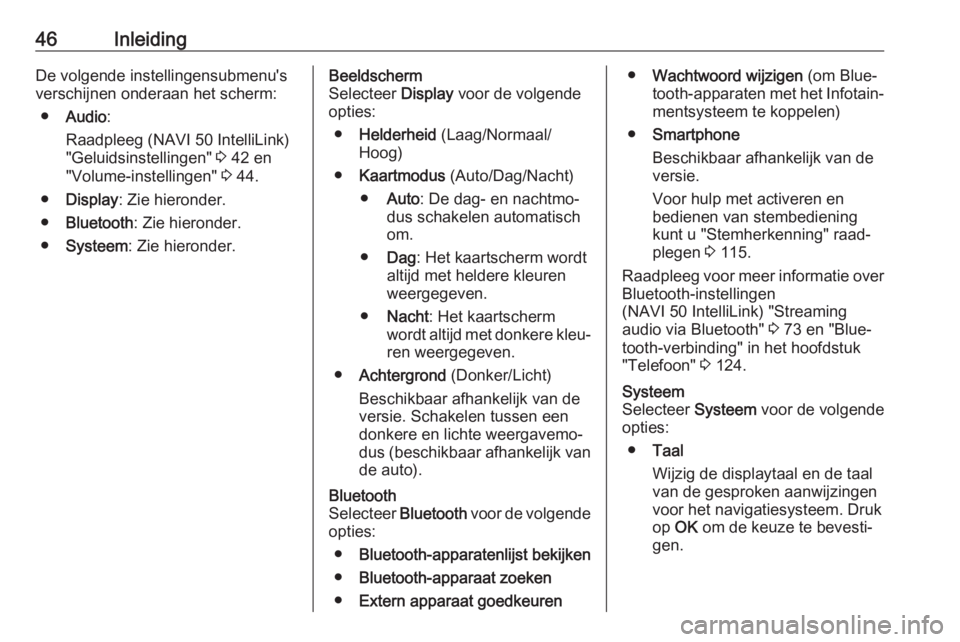
46InleidingDe volgende instellingensubmenu's
verschijnen onderaan het scherm:
● Audio :
Raadpleeg (NAVI 50 IntelliLink) "Geluidsinstellingen" 3 42 en
"Volume-instellingen" 3 44.
● Display : Zie hieronder.
● Bluetooth : Zie hieronder.
● Systeem : Zie hieronder.Beeldscherm
Selecteer Display voor de volgende
opties:
● Helderheid (Laag/Normaal/
Hoog)
● Kaartmodus (Auto/Dag/Nacht)
● Auto : De dag- en nachtmo‐
dus schakelen automatisch
om.
● Dag : Het kaartscherm wordt
altijd met heldere kleuren
weergegeven.
● Nacht : Het kaartscherm
wordt altijd met donkere kleu‐ ren weergegeven.
● Achtergrond (Donker/Licht)
Beschikbaar afhankelijk van de
versie. Schakelen tussen een
donkere en lichte weergavemo‐
dus (beschikbaar afhankelijk van
de auto).Bluetooth
Selecteer Bluetooth voor de volgende
opties:
● Bluetooth-apparatenlijst bekijken
● Bluetooth-apparaat zoeken
● Extern apparaat goedkeuren●Wachtwoord wijzigen (om Blue‐
tooth-apparaten met het Infotain‐ mentsysteem te koppelen)
● Smartphone
Beschikbaar afhankelijk van de
versie.
Voor hulp met activeren en
bedienen van stembediening
kunt u "Stemherkenning" raad‐ plegen 3 115.
Raadpleeg voor meer informatie over
Bluetooth-instellingen
(NAVI 50 IntelliLink) "Streaming
audio via Bluetooth" 3 73 en "Blue‐
tooth-verbinding" in het hoofdstuk
"Telefoon" 3 124.Systeem
Selecteer Systeem voor de volgende
opties:
● Taal
Wijzig de displaytaal en de taal
van de gesproken aanwijzingen
voor het navigatiesysteem. Druk
op OK om de keuze te bevesti‐
gen.
Page 47 of 143
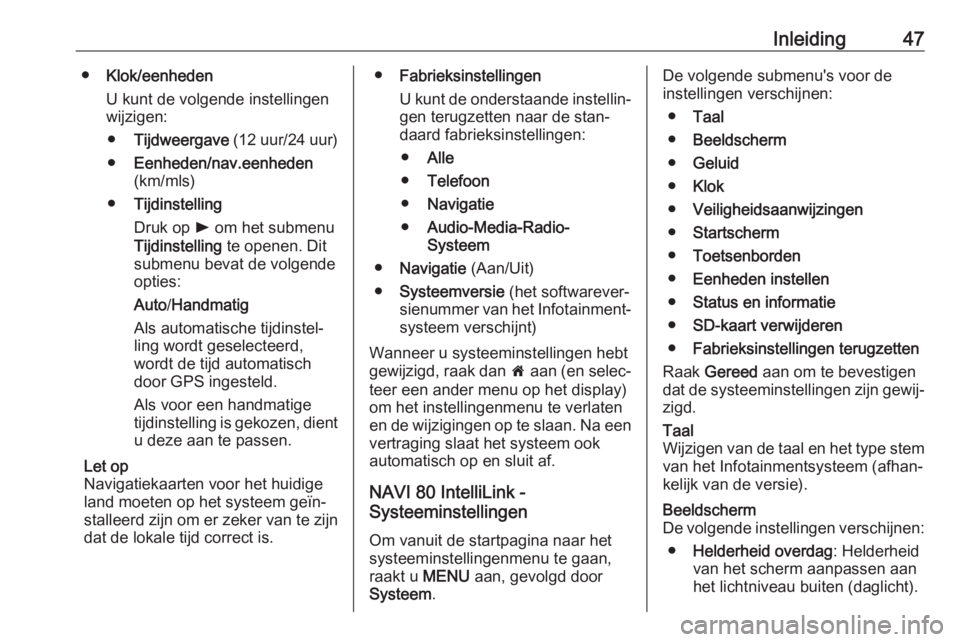
Inleiding47●Klok/eenheden
U kunt de volgende instellingen
wijzigen:
● Tijdweergave (12 uur/24 uur)
● Eenheden/nav.eenheden
(km/mls)
● Tijdinstelling
Druk op l om het submenu
Tijdinstelling te openen. Dit
submenu bevat de volgende opties:
Auto /Handmatig
Als automatische tijdinstel‐
ling wordt geselecteerd, wordt de tijd automatisch
door GPS ingesteld.
Als voor een handmatige
tijdinstelling is gekozen, dient
u deze aan te passen.
Let op
Navigatiekaarten voor het huidige
land moeten op het systeem geïn‐
stalleerd zijn om er zeker van te zijn
dat de lokale tijd correct is.● Fabrieksinstellingen
U kunt de onderstaande instellin‐ gen terugzetten naar de stan‐
daard fabrieksinstellingen:
● Alle
● Telefoon
● Navigatie
● Audio-Media-Radio-
Systeem
● Navigatie (Aan/Uit)
● Systeemversie (het softwarever‐
sienummer van het Infotainment‐
systeem verschijnt)
Wanneer u systeeminstellingen hebt
gewijzigd, raak dan 7 aan (en selec‐
teer een ander menu op het display)
om het instellingenmenu te verlaten
en de wijzigingen op te slaan. Na een vertraging slaat het systeem ook
automatisch op en sluit af.
NAVI 80 IntelliLink -
Systeeminstellingen
Om vanuit de startpagina naar het
systeeminstellingenmenu te gaan,
raakt u MENU aan, gevolgd door
Systeem .De volgende submenu's voor de
instellingen verschijnen:
● Taal
● Beeldscherm
● Geluid
● Klok
● Veiligheidsaanwijzingen
● Startscherm
● Toetsenborden
● Eenheden instellen
● Status en informatie
● SD-kaart verwijderen
● Fabrieksinstellingen terugzetten
Raak Gereed aan om te bevestigen
dat de systeeminstellingen zijn gewij‐
zigd.Taal
Wijzigen van de taal en het type stem
van het Infotainmentsysteem (afhan‐ kelijk van de versie).Beeldscherm
De volgende instellingen verschijnen:
● Helderheid overdag : Helderheid
van het scherm aanpassen aan
het lichtniveau buiten (daglicht).
Page 50 of 143

50InleidingMedia
U kunt de volgende media-instellin‐
gen aanpassen:
● schakel herhalen (van een track)
in/uit
● schakel shuffle in/uit
● schakel weergave albumhoes in/
uit
● configureer beheer Bluetooth- apparaten
Ga voor meer informatie naar
(NAVI 80 IntelliLink) "Streaming
audio via Bluetooth" 3 73.Afbeeldingen
U kunt de volgende foto-instellingen
aanpassen:
● weergavetijd voor foto's bij een diavoorstelling ("vertraging
diavoorstelling") weergeven
● van normale weergave naar weergave op volledig scherm
overschakelen ("standaardweer‐
gave")
Raadpleeg voor meer informatie
"Afbeeldingen weergeven" 3 80.Video
U kunt de volgende video-instellingen
aanpassen:
● soort weergave van video's instellen (indien beschikbaar)
● omschakelen tussen normale weergave en weergave op volle‐
dig scherm
Raadpleeg voor meer informatie
"Video's afspelen" 3 80.
Page 51 of 143
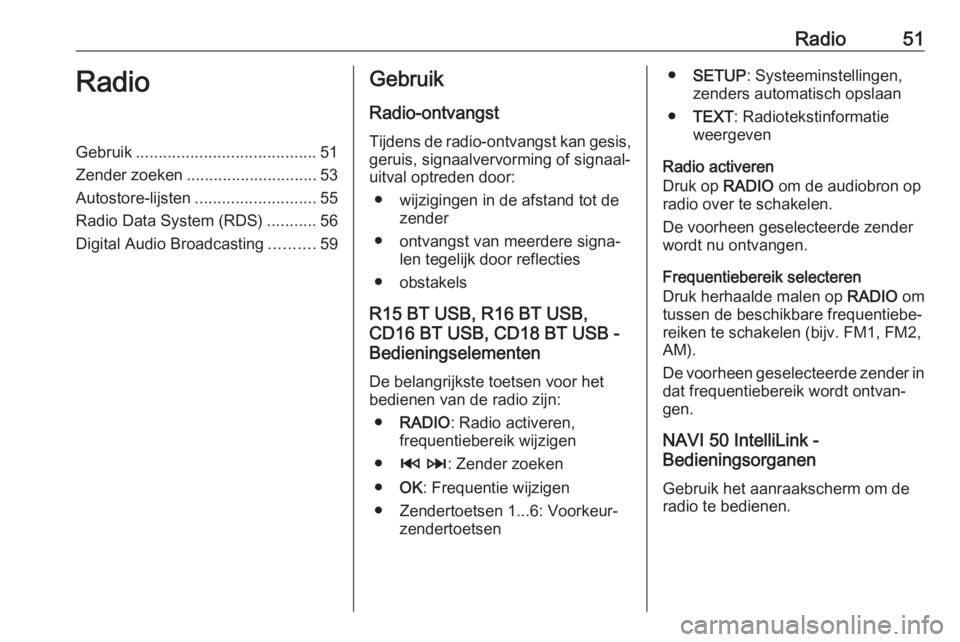
Radio51RadioGebruik........................................ 51
Zender zoeken ............................. 53
Autostore-lijsten ........................... 55
Radio Data System (RDS) ...........56
Digital Audio Broadcasting ..........59Gebruik
Radio-ontvangst
Tijdens de radio-ontvangst kan gesis,
geruis, signaalvervorming of signaal‐
uitval optreden door:
● wijzigingen in de afstand tot de zender
● ontvangst van meerdere signa‐ len tegelijk door reflecties
● obstakels
R15 BT USB, R16 BT USB,
CD16 BT USB, CD18 BT USB -
Bedieningselementen
De belangrijkste toetsen voor het
bedienen van de radio zijn:
● RADIO : Radio activeren,
frequentiebereik wijzigen
● 2 3 : Zender zoeken
● OK: Frequentie wijzigen
● Zendertoetsen 1...6: Voorkeur‐ zendertoetsen● SETUP : Systeeminstellingen,
zenders automatisch opslaan
● TEXT : Radiotekstinformatie
weergeven
Radio activeren
Druk op RADIO om de audiobron op
radio over te schakelen.
De voorheen geselecteerde zender
wordt nu ontvangen.
Frequentiebereik selecteren
Druk herhaalde malen op RADIO om
tussen de beschikbare frequentiebe‐
reiken te schakelen (bijv. FM1, FM2,
AM).
De voorheen geselecteerde zender in dat frequentiebereik wordt ontvan‐
gen.
NAVI 50 IntelliLink -
Bedieningsorganen
Gebruik het aanraakscherm om de
radio te bedienen.
Page 52 of 143
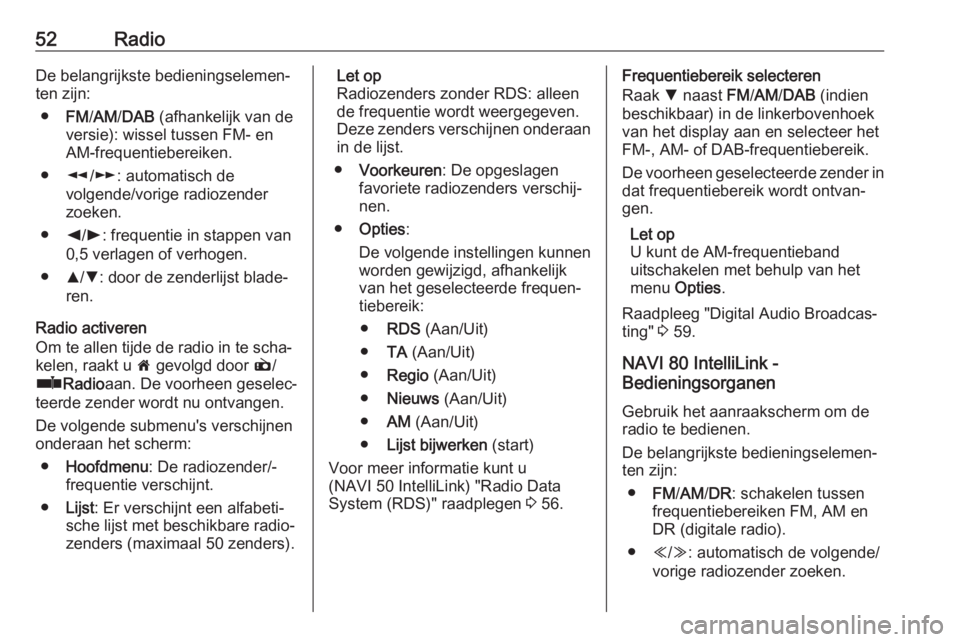
52RadioDe belangrijkste bedieningselemen‐
ten zijn:
● FM/AM /DAB (afhankelijk van de
versie): wissel tussen FM- en
AM-frequentiebereiken.
● l/m : automatisch de
volgende/vorige radiozender
zoeken.
● k/l : frequentie in stappen van
0,5 verlagen of verhogen.
● R/S : door de zenderlijst blade‐
ren.
Radio activeren
Om te allen tijde de radio in te scha‐ kelen, raakt u 7 gevolgd door è/
ñ Radio aan. De voorheen geselec‐
teerde zender wordt nu ontvangen.
De volgende submenu's verschijnen onderaan het scherm:
● Hoofdmenu : De radiozender/-
frequentie verschijnt.
● Lijst : Er verschijnt een alfabeti‐
sche lijst met beschikbare radio‐
zenders (maximaal 50 zenders).Let op
Radiozenders zonder RDS: alleen
de frequentie wordt weergegeven.
Deze zenders verschijnen onderaan
in de lijst.
● Voorkeuren : De opgeslagen
favoriete radiozenders verschij‐
nen.
● Opties :
De volgende instellingen kunnen
worden gewijzigd, afhankelijk
van het geselecteerde frequen‐
tiebereik:
● RDS (Aan/Uit)
● TA (Aan/Uit)
● Regio (Aan/Uit)
● Nieuws (Aan/Uit)
● AM (Aan/Uit)
● Lijst bijwerken (start)
Voor meer informatie kunt u
(NAVI 50 IntelliLink) "Radio Data
System (RDS)" raadplegen 3 56.Frequentiebereik selecteren
Raak S naast FM/AM /DAB (indien
beschikbaar) in de linkerbovenhoek
van het display aan en selecteer het
FM-, AM- of DAB-frequentiebereik.
De voorheen geselecteerde zender in dat frequentiebereik wordt ontvan‐
gen.
Let op
U kunt de AM-frequentieband
uitschakelen met behulp van het
menu Opties .
Raadpleeg "Digital Audio Broadcas‐
ting" 3 59.
NAVI 80 IntelliLink -
Bedieningsorganen
Gebruik het aanraakscherm om de
radio te bedienen.
De belangrijkste bedieningselemen‐
ten zijn:
● FM/AM /DR : schakelen tussen
frequentiebereiken FM, AM en
DR (digitale radio).
● Y/Z : automatisch de volgende/
vorige radiozender zoeken.
Page 58 of 143

58RadioTA (verkeersberichten)
Indien TA is ingeschakeld:
● Verkeersberichten van bepaalde FM-radiozenders (en DAB-
zenders, indien beschikbaar)
worden automatisch uitgezon‐
den.
● Tijdens het verkeersbericht wordt
het afspelen van radio en andereaudiobronnen onderbroken.
Let op
Automatisch uitzenden van
verkeersberichten wordt uitgescha‐
keld als het frequentiebereik is inge‐
steld op AM.Regio/AF
Als de RDS-functie wordt geactiveerd en Regio /AF wordt ingeschakeld:
Afhankelijk van het geografische gebied kan de frequentie van
bepaalde FM-zenders wijzigen.
Een slechte ontvangst kan soms
leiden tot veranderlijke en ongewen‐
ste wijzigingen in de frequentie.
Schakel zo nodig Regio/AF uit.Nieuws
Indien Nieuws is ingeschakeld:
● Nieuwsberichten van bepaalde FM-radiozenders (en DAB-
zenders, indien beschikbaar)
worden automatisch uitgezon‐
den.
● Tijdens het verkeersbericht wordt
het afspelen van radio en andere audiobronnen onderbroken.
Tekstinformatie (radiotekst)
Bepaalde FM-radiozenders (en DAB- zenders, indien beschikbaar) geven
tekstinformatie die betrekking heeft op het uitgezonden programma (bijv.
naam van een nummer).
NAVI 80 IntelliLink - RDS-functies
RDS configureren
Om vanuit de startpagina naar het
instellingenmenu Radio te gaan,
selecteert u MENU, gevolgd door
Multimedia , Instellingen en Radio .
Raak afhankelijk van de versie < aan
om een pop-upmenu te openen en naar de optie 'Radio-instellingen' te
gaan.U kunt de volgende radio-instellingen
aanpassen:
● schakel het zoeken naar alterna‐
tieve frequenties (AF) in/uit
● schakel i-traffic (verkeersinfor‐ matieprogramma) in/uit
● schakel programmatype (PtY) in/
uit
● schakel Simulcast in/uit
● geef informatie i-announcement weer (bijv. lokale weersinforma‐
tie, informatie over events)
● werk lijst met opgeslagen radio‐ zenders bijAlternatieve frequentie (AF)
Schakel de RDS-AF-functie in om
steeds op de zendfrequentie met de
beste ontvangst af te stemmen
Een slechte ontvangst kan soms
leiden tot veranderlijke en ongewen‐
ste wijzigingen in de frequentie.
Schakel de RDS-AF-functie indien
nodig uit.
Page 59 of 143

Radio59i-traffic (verkeersinformatiepro‐
gramma)
Verkeersinformatiezenders zijn FM
RDS-zenders die verkeersinformatie
uitzenden.
Schakel I-Traffic in om automatisch verkeersberichten te ontvangen
indien deze worden uitgezonden.Programmatype zoeken (PtY)
Schakel PtY in om het programma‐
type (zoals nieuws of sport) weer te
geven dat momenteel wordt uitgezon‐
denZenderlijst bijwerken
Zie (NAVI 80 IntelliLink) "Autostore-
lijsten" 3 55.Simulcast
Schakel de functie Simulcast in om bij
verlies van ontvangst automatisch
over te schakelen van een digitale
radiozender (DR) naar hetzelfde
zender binnen het FM-frequentiebe‐
reik.i-announcement
Selecteer deze optie voor informatie
over bijv. het weer of events in de
buurt.Tekstinformatie (radiotekst)
Bepaalde FM-zenders versturen
tekstinformatie die betrekking heeft
op het uitgezonden programma (bijv. naam van een nummer).
Om tekstinformatie te controleren van een willekeurige radiomodus (zoals
Voorkeur , Lijst , Frequentie ), raakt u
< aan om een pop-upmenu te
openen en naar de optie Tekstinfor‐ matie te gaan, door bijv. "Toon radio‐
tekst" te selecteren.
Digital Audio Broadcasting
Digital Audio Broadcasting (DAB) is
een innovatief en universeel uitzend‐
systeem.
Algemene informatie ● DAB-zenders worden aangeduid met de programmanaam in
plaats van de zendfrequentie.
● Met DAB kunnen verschillende programma's (diensten) op
dezelfde frequentie worden
uitgezonden (ensemble).● Naast hoogwaardige services voor digitale audio is DAB ook in
staat om programmagerela‐
teerde gegevens en een veel‐ voud aan andere dataservices uit te zenden, inclusief reis- en
verkeersinformatie.
● Zolang een bepaalde DAB- ontvanger een signaal van een
zender kan opvangen (ook al is
het signaal erg zwak), is de
geluidsweergave gewaarborgd.
● Er is geen sprake van fading (zwakker worden van het geluid),hetgeen bij AM- en FM-ontvangst
regelmatig voorkomt. Het DAB-
signaal wordt met een constant
volume weergegeven.
● Interferentie door zenders op naburige frequenties (een
verschijnsel dat typisch is voor
AM- en FM-ontvangst) doet zich
bij DAB niet voor.
Als het DAB-signaal te zwak voor
de ontvanger is, schakelt het
systeem over op hetzelfde
programma op een andere DAB- of FM-zender.